Come configurare Airgap+ per proteggere i backup di HBS
Prodotti applicabili
- Modello NAS: Tutti i QNAP NAS
- Sistema operativo NAS: QTS, QuTS hero
- Applicazione NAS: HBS 3 Hybrid Backup Sync versione 25 o successiva
- Modello di router: QHora-321 o QHora-322
- Sistema operativo router: QuRouter 2.4.2 o successivo
Introduzione
Airgap+ è una soluzione di QNAP che consente di creare i backup offline per la protezione dei dati a livello enterprise.
Collegando i dispositivi QNAP NAS a un router QNAP che supporta Airgap+, è possibile creare una rete privata dove il router consente collegamenti tra i dispositivi NAS quando HBS (Hybrid Backup Sync) sta eseguendo un backup o processo di sincronizzazione. Il router rifiuta tutte le altre richieste di connessione verso il NAS di backup in altri momenti, isolando e proteggendo i dati di backup.
Questo tutorial offre una guida assistita per la configurazione dell’ambiente Airgap+ per i backup di HBS.
Opzioni e requisiti di Airgap+
È possibile scegliere tra due opzioni di configurazione in base alle esigenze e prestazioni:
| Airgap+ standard | Airgap+ avanzato | |
|---|---|---|
| Router QNAP |
| |
| Sistema operativo QNAP NAS | QTS, QuTS hero | |
| Applicazione QNAP NAS | HBS 3 (Hybrid Backup Sync) versione 25 o successiva | |
| Dispositivi QNAP NAS | Almeno due dispositivi NAS:
| Almeno tre dispositivi NAS:
|
| ||
| Limitazioni Airgap | Il router consente le connessioni solo nelle seguenti situazioni: | |
| Il NAS di origine sta trasferendo i dati sul NAS di backup tramite HBS. | Il NAS di collegamento sta trasferendo i dati sul NAS di origine o sul NAS di backup tramite HBS. | |
| Vantaggi |
|
|
Airgap+ standard
Nella configurazione Airgap+ standard, i dispositivi NAS di origine e backup sono collegati allo stesso router Airgap+. Mentre il NAS di origine è collegato a una rete pubblica, si trova anche in una rete privata con il NAS di backup tramite il router.
In questa rete privata, il router consente solo al NAS di origine di accedere al NAS di backup quando il NAS di origine sta eseguendo un processo di HBS.
Come funziona Airgap+ standard
In genere, solo il NAS di origine ha accesso al router. Il NAS di backup è completamente isolato.
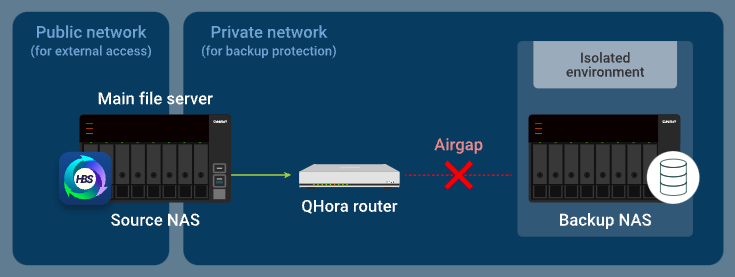
Quando il NAS di origine esegue un processo di backup in HBS, il router consente il trasferimento dei dati dal NAS di origine al NAS di backup.
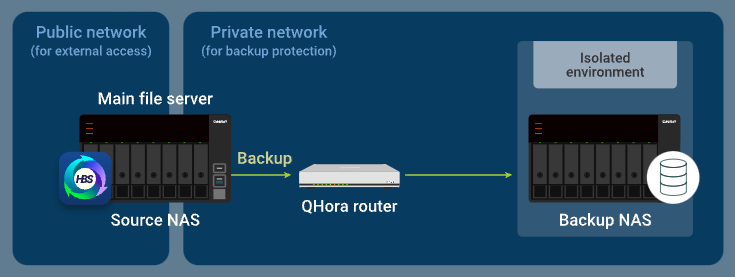
Istruzioni per la configurazione di Airgap+ standard
Per configurare l’ambiente Airgap+ standard, è necessario configurare il router Airgap+ ed entrambi i dispositivi NAS prima di poter creare processi di HBS per iniziare il backup dei dati.
A. Configurare il router.
- Collegare il NAS di origine e il NAS di backup direttamente al router Airgap+ per creare una rete privata.Importante
Si consiglia di configurare un indirizzo IP statico per il NAS di backup. Ciò garantisce che le impostazioni Airgap+ su tutti i dispositivi restino valide nel tempo.
- Per configurare un indirizzo IP statico per l'adattatore di rete del NAS di backup collegato al router, consultare una delle seguenti:
- “Configurazione delle impostazioni IPv4” nella Guida utente QTS o Guida utente QuTS hero
- “Configurazione delle impostazioni IPv6” nella Guida utente QTS o Guida utente QuTS hero
- Se si sceglie di usare un server DHCP per assegnare gli indirizzi IP, assicurarsi di riservare l’indirizzo IP del NAS di backup sulla porta LAN del router collegato al NAS di backup.
Per le informazioni sulla configurazione, consultare “Configurazione delle impostazioni dell’interfaccia LAN” (impostazione “Tabella IP riservata”) nella Guida utente QuRouter per router QHora.
- Per configurare un indirizzo IP statico per l'adattatore di rete del NAS di backup collegato al router, consultare una delle seguenti:
- Abilitare la connessione TLS reciproca sul router.
- Accedere al sistema operativo del router, QuRouter.
- Andare su Sistema > Controllo accessi > Impostazioni di controllo accesso.
- Abilitare TLS reciproco (mTLS).

- Ottenere l’indirizzo IP del NAS di backup nella rete privata.
- In QuRouter, andare su Dispositivi QNAP connessi.
- Identificare il dispositivo NAS di backup.
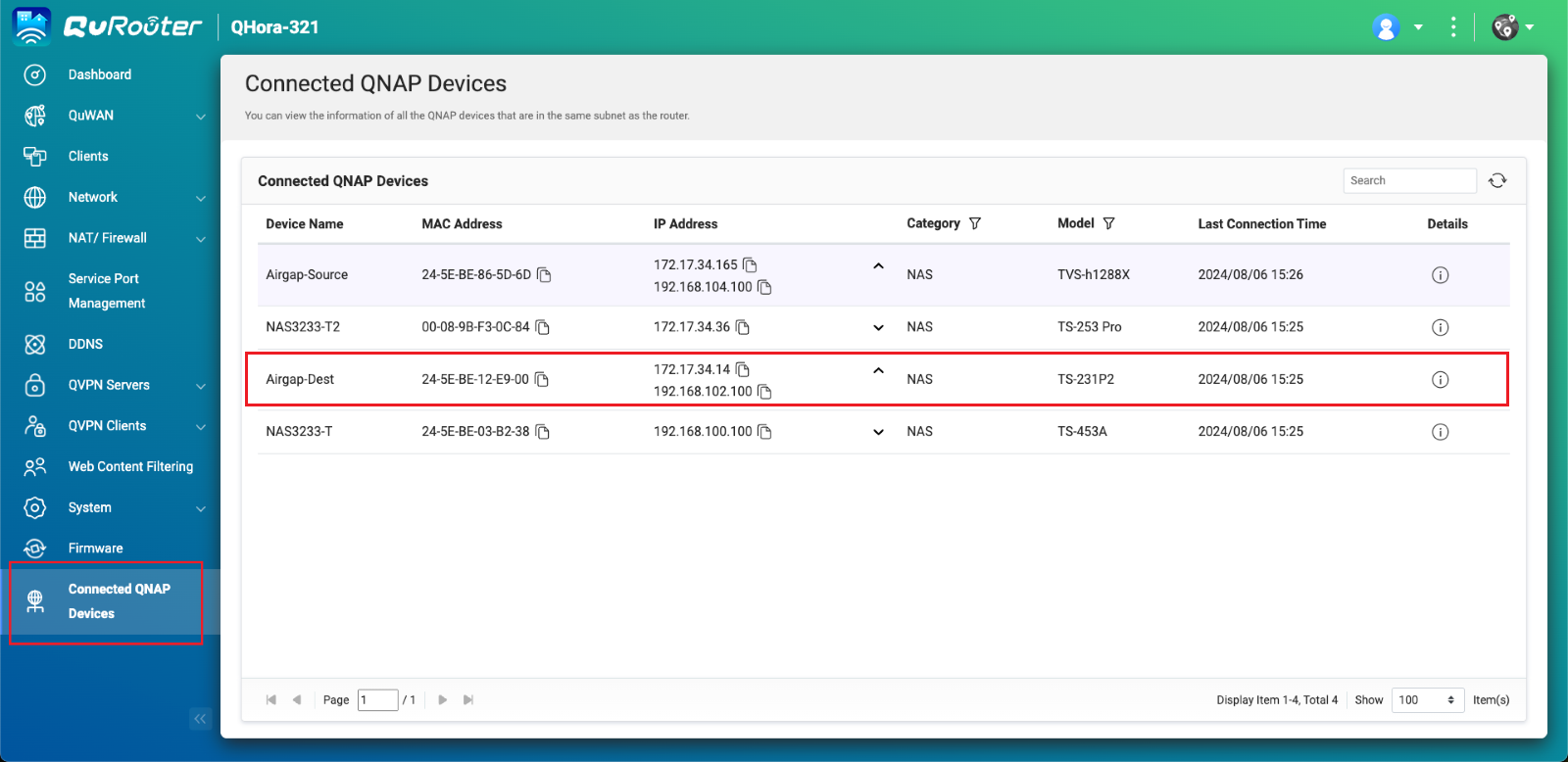
- Copiare l'indirizzo IP del NAS di backup.Nota
- Il NAS potrebbe disporre di più di un indirizzo IP. Copiare l’indirizzo IP contenuto nello stesso intervallo di IP del router.
Nel nostro esempio, l’indirizzo IP è “192.168.102.100”. - Usare questo indirizzo IP nei passaggi B-6c e D-8e.
- Il NAS potrebbe disporre di più di un indirizzo IP. Copiare l’indirizzo IP contenuto nello stesso intervallo di IP del router.
- Ottenere l’indirizzo IP della porta LAN sul router Airgap+ collegato al NAS di backup.
- In QuRouter, andare su Rete > Impostazioni interfaccia fisica > LAN.
- Identificare la porta LAN del router collegato al NAS di backup.
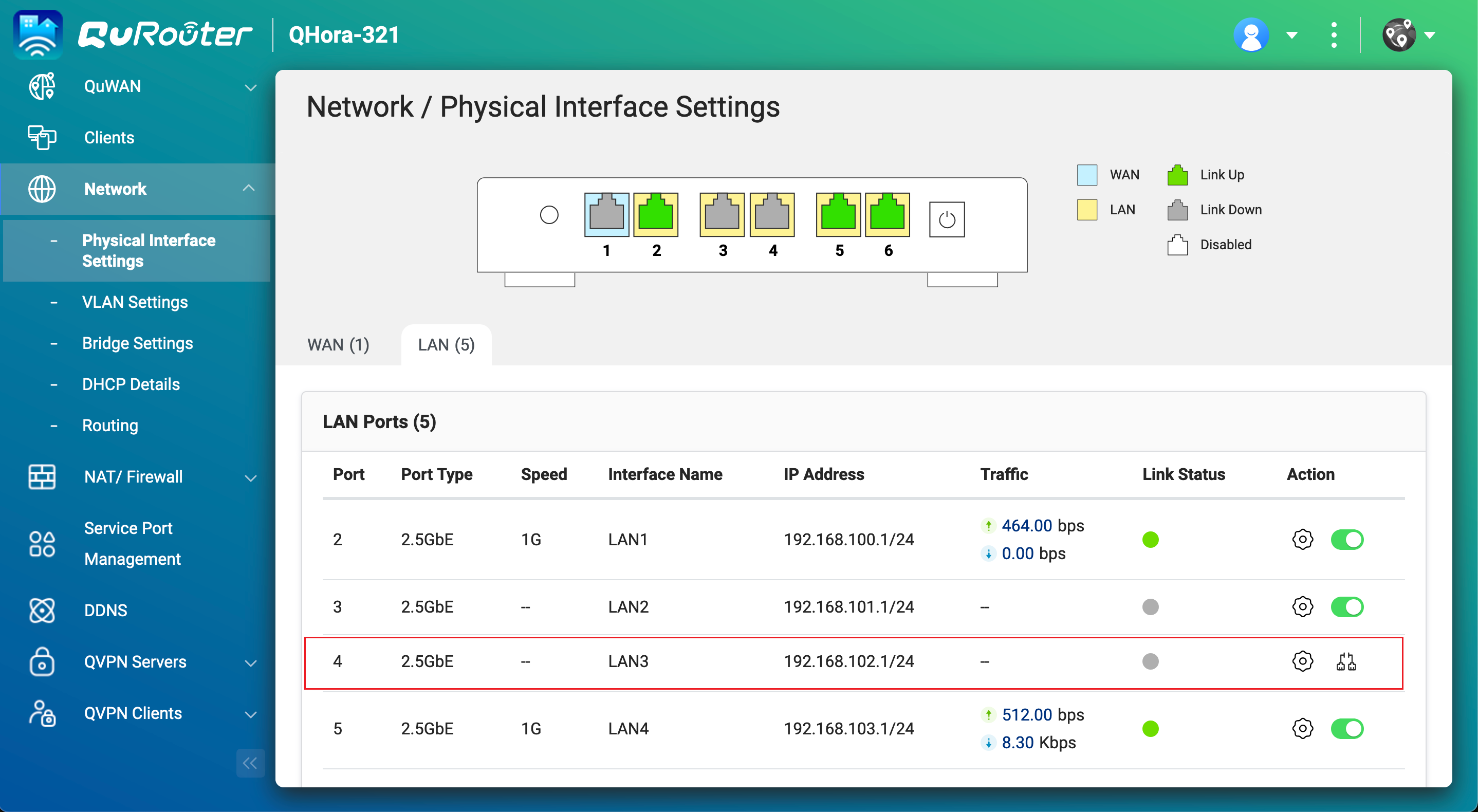
- In Indirizzo IP, copiare l'indirizzo IP.NotaUsare l’ultimo numero dell’indirizzo IP nel passaggio B-6e.
Nel nostro esempio, l’ultimo numero dell’indirizzo IP “192.168.102.1” è “1”. - In Indirizzo IP, copiare la subnet mask.NotaSpecificare questa subnet mask nel passaggio B-6d.
Nel nostro esempio, la subnet mask è “/24”.
B. Configurare il NAS di origine.
- Identificare l’adattatore del NAS di origine collegato al router Airgap+.
- Nel NAS di origine, aprire Rete e switch virtuale.
- Andare su Rete > Interfacce.
- Identificare l’adattatore collegato al router Airgap+.NotaUsare questo adattatore nel passaggio B-6f.
Nel nostro esempio, l’adattatore 2 è collegato al router Airgap+.
- Copiare l'indirizzo IP dell’adattatore.NotaUsare i primi tre numeri dell’indirizzo IP nel passaggio B-6e.
Nel nostro esempio, i primi tre numeri dell’indirizzo IP “192.168.100.100” sono “192.168.100”.
- Creare una regola di route statica sul NAS di origine per il collegamento al NAS di backup.
- In Rete e switch virtuale, andare su Rete > Route.
- In Route statico, fare clic su Aggiungi.
Viene visualizzata la finestra Route statico (IPv4). - Accanto a Destinazione, specificare l’indirizzo IP del NAS di backup (consultare il passaggio A-3c).
- Accanto a Netmask, specificare la subnet mask per la porta LAN del router collegato al NAS di backup (consultare il passaggio A-4d).
- Accanto a Gateway, specificare i primi tre numeri dell’indirizzo IP per l’adattatore del NAS di origine collegato al router (consultare il passaggio B-5d), seguito dall’ultimo numero dell’indirizzo IP per la porta LAN del router collegato al NAS di backup (consultare il passaggio A-4c).NotaNel nostro esempio:
- Il passaggio B-5d offre i primi tre numeri dell’indirizzo IP (“192.168.100”).
- Il passaggio A-4c offre l’ultimo numero dell’indirizzo IP (“1”).
Usare questo indirizzo anche nel passaggio D-8j. - Accanto a Interfaccia, selezionare l’adattatore del NAS di origine collegato al router (consultare il passaggio B-5c).
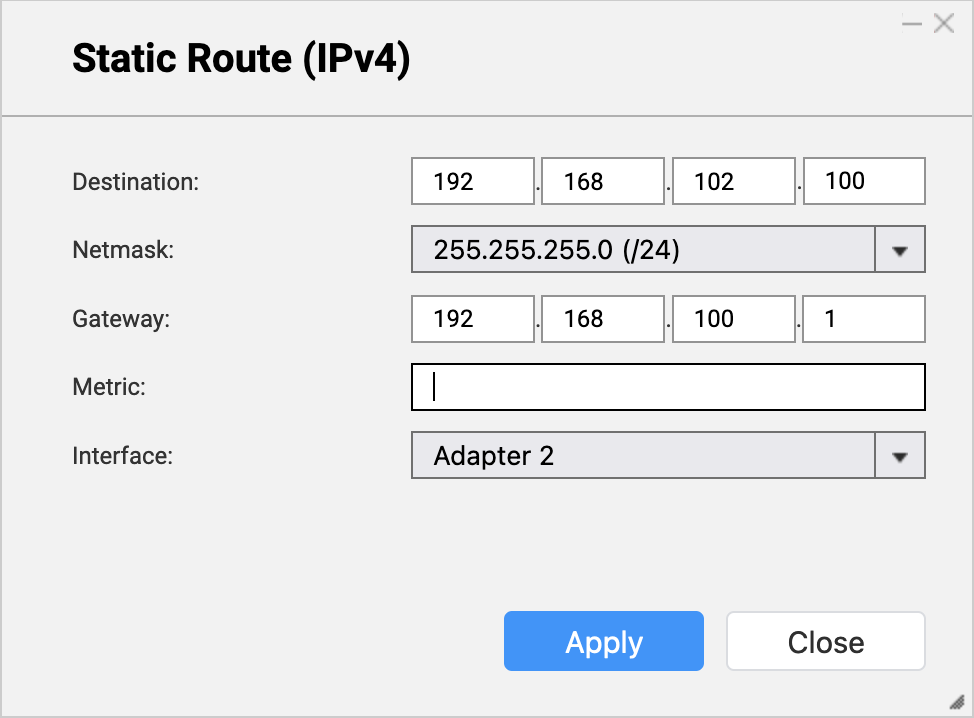
- Fare clic su Applica.
Rete e switch virtuale aggiunge la regola di route statica.
C. Configurare il NAS di backup
- Sul NAS di backup, abilitare il server RTRR.
Ciò consente ai processi HBS sul NAS di origine di usare il NAS di backup come destinazione di backup.- Sul NAS di backup, aprire HBS.
- Andare su Servizi > NAS remoto (Server RTRR).
- Accanto a Stato, fare clic sul pulsante di attivazione per abilitare il Server RTRR.
- Configurare le impostazioni del Server RTRR.
Per informazioni, consultare Configurazione del server RTRR.Nota- Copiare il numero di porta specificato in questa pagina e inserirlo nel passaggio D-8f.
- Ricordare il metodo di accesso all’account e le credenziali configurate qui e usarle nei passaggi D-8g e D-8h.
- Fare clic su Applica.
HBS abilita il server RTRR con le impostazioni configurate.
D. Creare un processo HBS sul NAS di origine.
- In HBS sul NAS di origine, creare uno spazio di archiviazione per il NAS di backup.
Ciò consente di salvare le impostazioni di connessione del NAS di backup e abilitare una connessione Airgap+ tra il NAS di origine e il NAS di backup.- Sul NAS di origine, aprire HBS.
- Andare su Spazi di archiviazione.
- Fare clic su Crea, quindi fare clic su NAS remoto.
Viene visualizzata la finestra Crea spazio di archiviazione. - Inserire un nome per identificare il NAS di backup.
- Inserire l’indirizzo IP del NAS di backup (consultare il passaggio A-3c).
- Inserire il numero di porta del server RTRR del NAS di backup (consultare il passaggio C-7d).
- Selezionare un metodo di accesso all'account configurato nelle impostazioni del server RTRR sul NAS di backup (consultare il passaggio C-7d).
- Inserire le credenziali per il metodo di accesso all’account (consultare il passaggio C-7d).
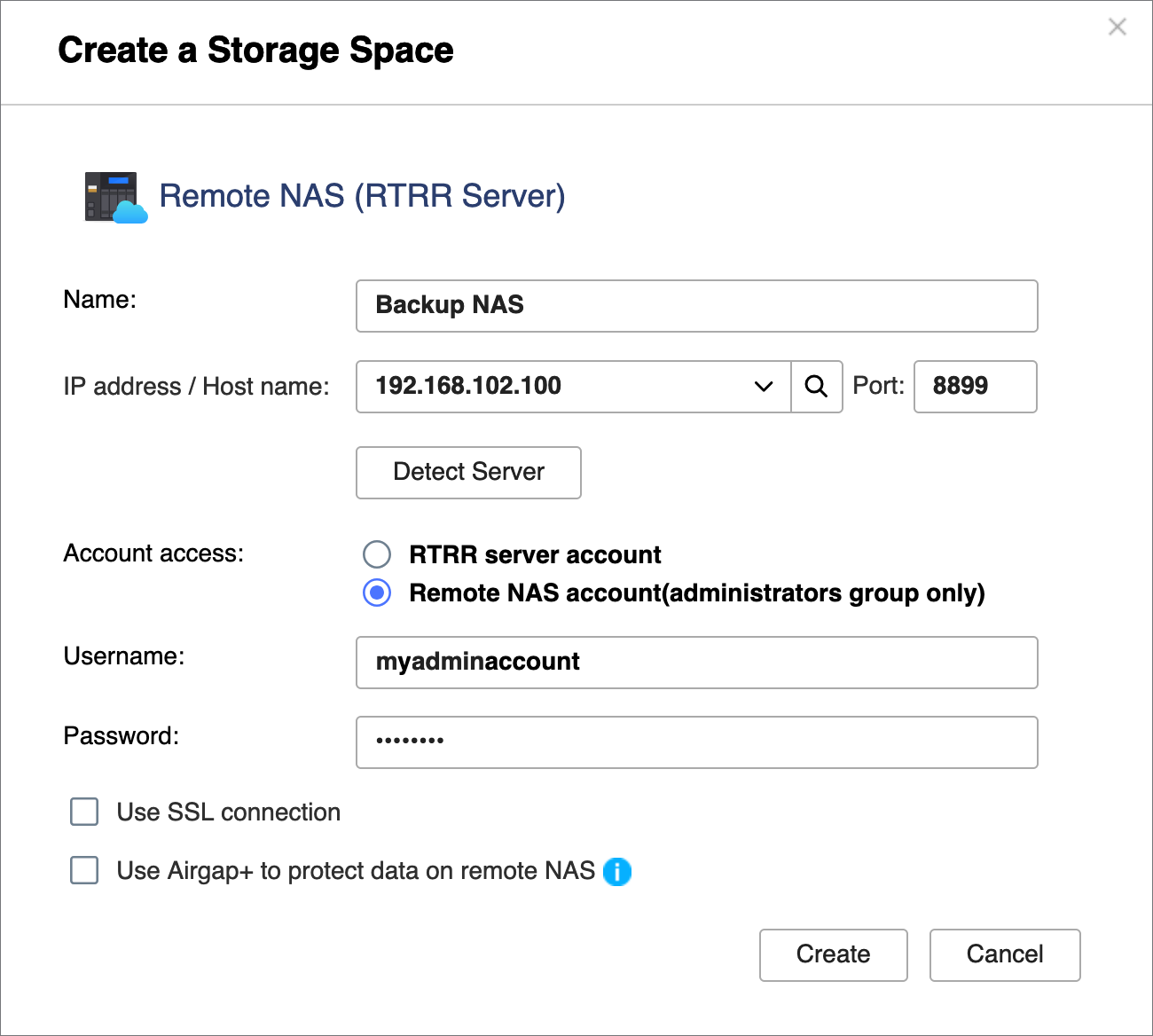
- Selezionare Usa Airgap+ per proteggere i dati sul NAS remoto.
- Inserire l’indirizzo IP del gateway dalla regola di route statica creata (consultare il passaggio B-6e).
- Inserire le credenziali dell’account di gestione del router.
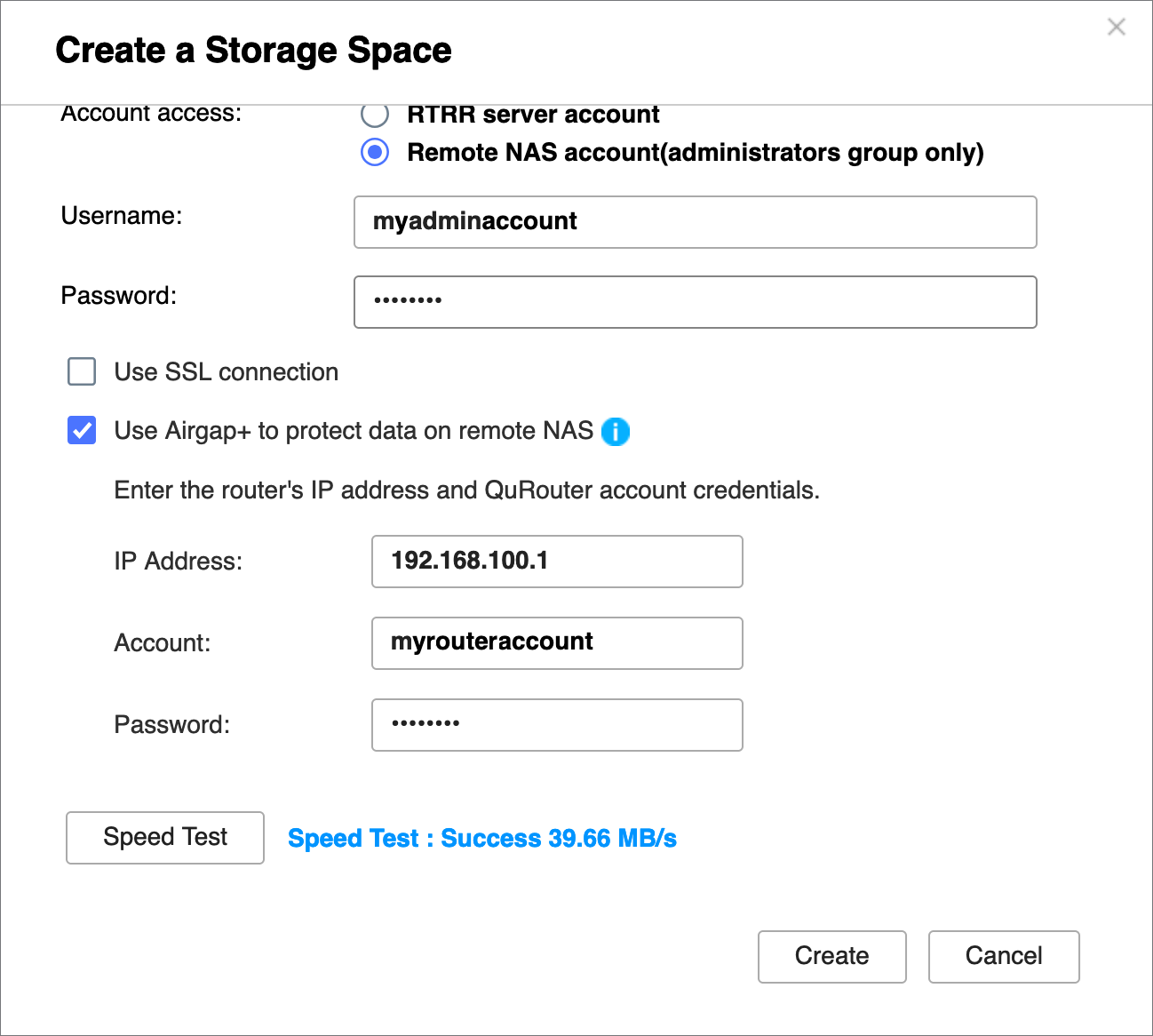
- Fare clic su Crea.
HBS crea lo spazio di archiviazione e lo aggiunge all’elenco degli spazi di archiviazione.
Sopra la voce dello spazio di archiviazione dovrebbe essere visualizzato “Protetto da Airgap+”.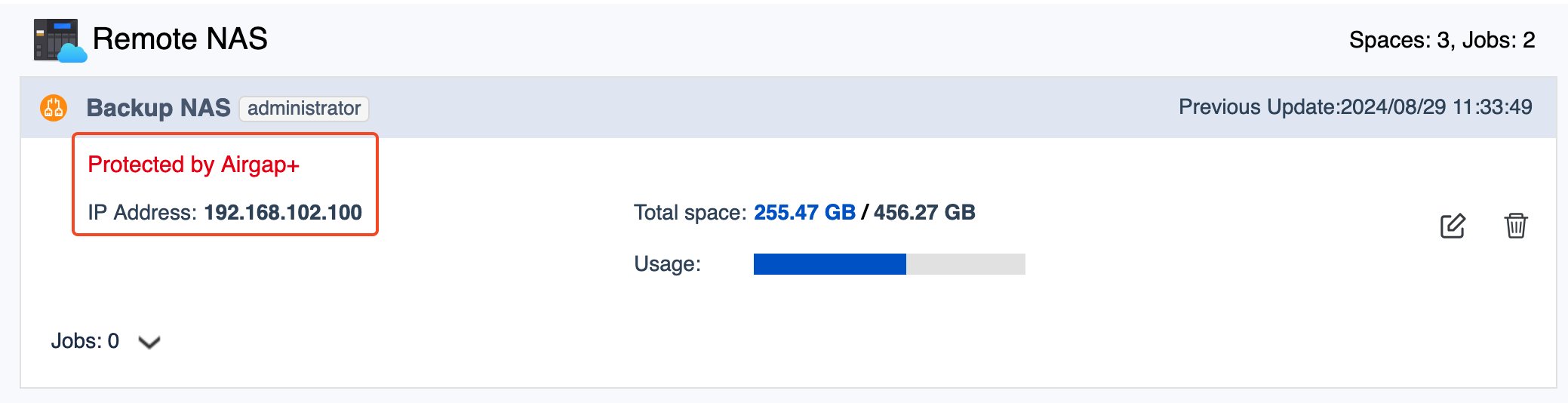
- Creare un processo di backup sul NAS di origine.
- In HBS, andare su Backup e ripristino.
- Fare clic su Backup ora, quindi fare clic su Nuovo processo di backup.
- Seguire i passaggi nella procedura guidata.
Per informazioni, consultare Creazione di un processo di backup.
- Una volta creato il processo di backup, verificare che sia stato eseguito il collegamento Airgap+ sul router.
- In QuRouter, andare su Rete > Impostazioni interfaccia fisica > LAN.
- Identificare la porta LAN collegata al NAS di backup.
- In Stato collegamento, verificare che sia presente l’etichetta Airgap+ per la porta LAN.
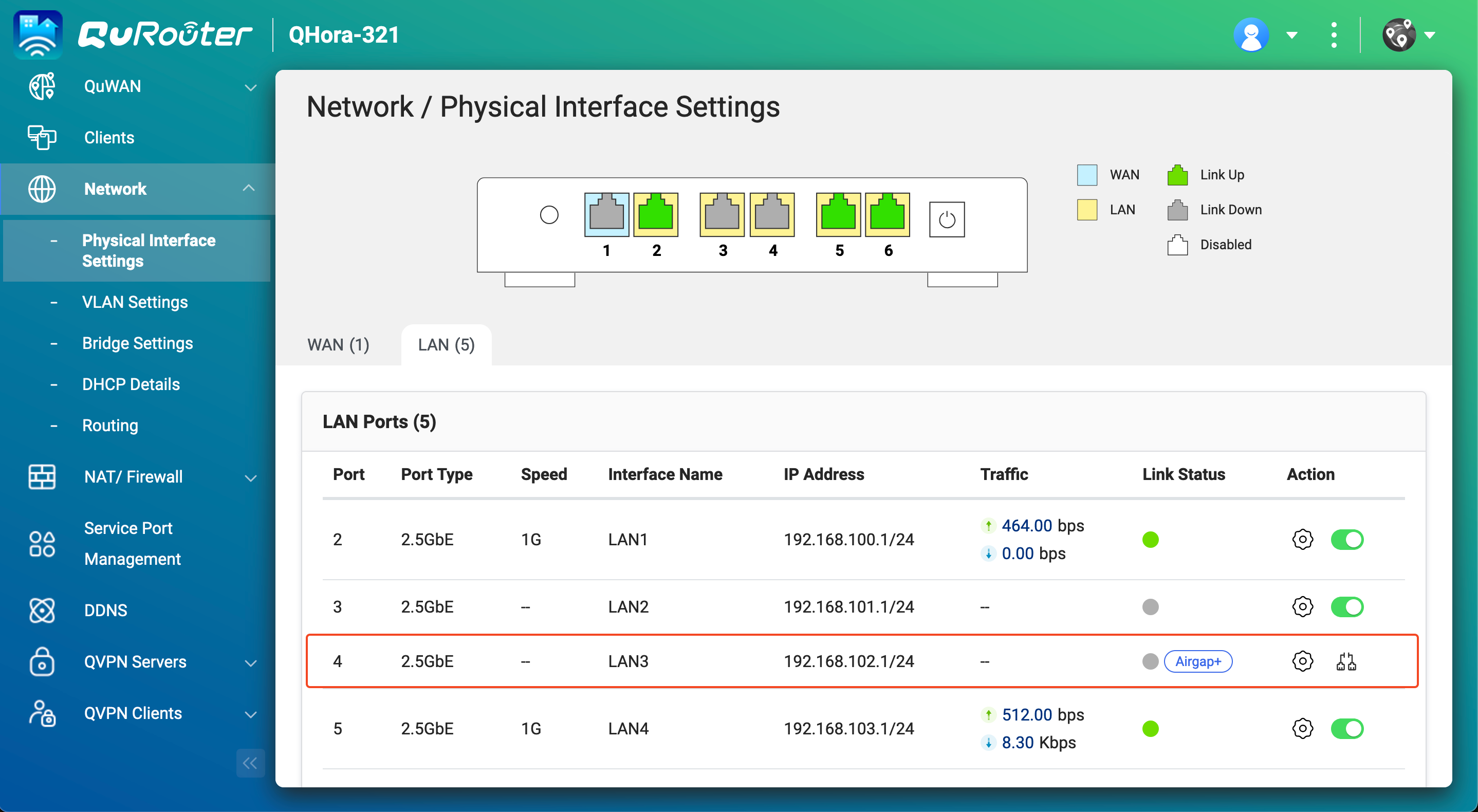
È ora possibile eseguire il processo di backup HBS protetto da Airgap+ sul NAS di origine.
Airgap+ avanzato
Nella configurazione Airgap+ avanzato, i dispositivi NAS di origine, di backup e di collegamento sono collegati allo stesso router. Mentre il NAS di origine è collegato a una rete pubblica, si trova anche in una rete privata con i dispositivi NAS di collegamento e di backup tramite il router.
In questa rete privata, il router consente solo al NAS di collegamento di accedere ai dispositivi NAS di origine e backup quando il NAS di collegamento sta eseguendo un processo di HBS.
Poiché il NAS di collegamento esegue tutti i processi HBS, il NAS di origine può conservare e allocare più risorse di sistema per altre attività e servizi importanti.
Come funziona Airgap+ avanzato
In genere, solo il NAS di collegamento ha accesso al router. Il NAS di backup è completamente isolato.
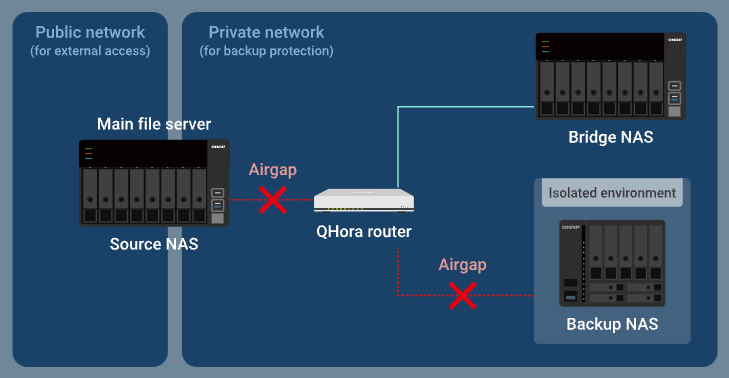
Quando il NAS di collegamento esegue un processo di sincronizzazione attivo in HBS, il router consente ai dati di cui eseguire il backup di essere trasferiti dal NAS di origine al NAS di collegamento tramite il router, mentre il NAS di backup resta isolato.
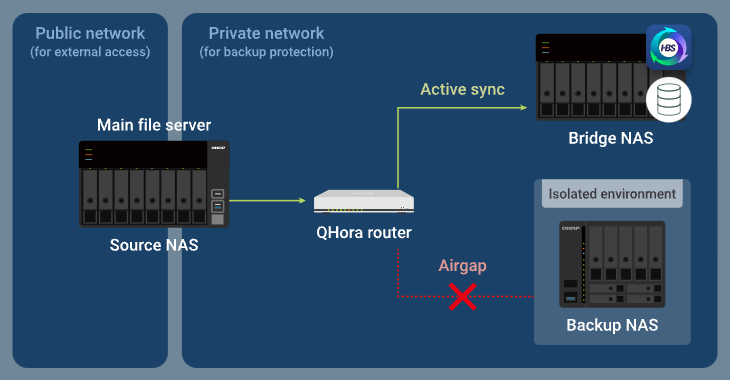
Una volta completato il processo di sincronizzazione attivo, il NAS di collegamento esegue un processo di backup e il router consente ai dati di backup di essere trasferiti dal NAS di collegamento al NAS di backup tramite il router, mentre l'accesso alla rete privata del NAS di origine è bloccato.
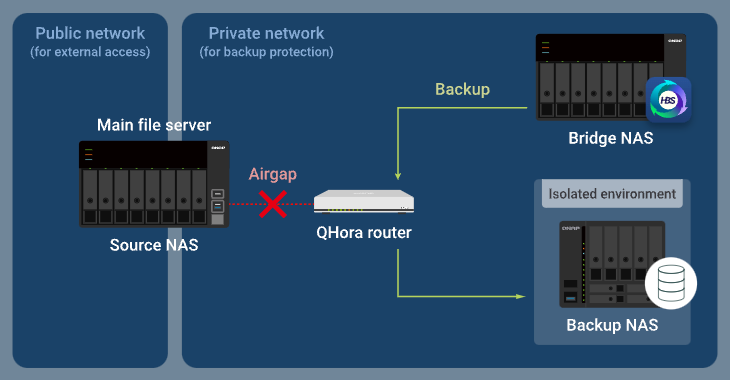
Istruzioni per la configurazione di Airgap+ avanzato
Per configurare l’ambiente Airgap+ avanzato, è necessario configurare il router Airgap+ e tutti i dispositivi NAS prima di poter creare processi di HBS per iniziare il backup dei dati.
A. Configurare il router.
- Collegare di dispositivi NAS di origine, di collegamento e di backup direttamente al router Airgap+ per creare una rete privata.Importante
Si consiglia di configurare gli indirizzi IP statici per i dispositivi NAS di origine e di backup. Ciò garantisce che le impostazioni Airgap+ su tutti i dispositivi restino valide nel tempo.
- Per configurare gli indirizzi IP statici per gli adattatori di rete dei NAS di origine e di backup collegati al router, consultare una delle seguenti:
- “Configurazione delle impostazioni IPv4” nella Guida utente QTS o Guida utente QuTS hero
- “Configurazione delle impostazioni IPv6” nella Guida utente QTS o Guida utente QuTS hero
- Se si sceglie di usare un server DHCP per assegnare gli indirizzi IP, assicurarsi di riservare gli indirizzi IP dei NAS di origine e di backup sulle porte LAN del router collegato ai dispositivi NAS.
Per le informazioni sulla configurazione, consultare “Configurazione delle impostazioni dell’interfaccia LAN” (impostazione “Tabella IP riservata”) nella Guida utente QuRouter per router QHora.
- Per configurare gli indirizzi IP statici per gli adattatori di rete dei NAS di origine e di backup collegati al router, consultare una delle seguenti:
- Abilitare la connessione TLS reciproca sul router.
- Accedere al sistema operativo del router, QuRouter.
- Andare su Sistema > Controllo accessi > Impostazioni di controllo accesso.
- Abilitare TLS reciproco (mTLS).
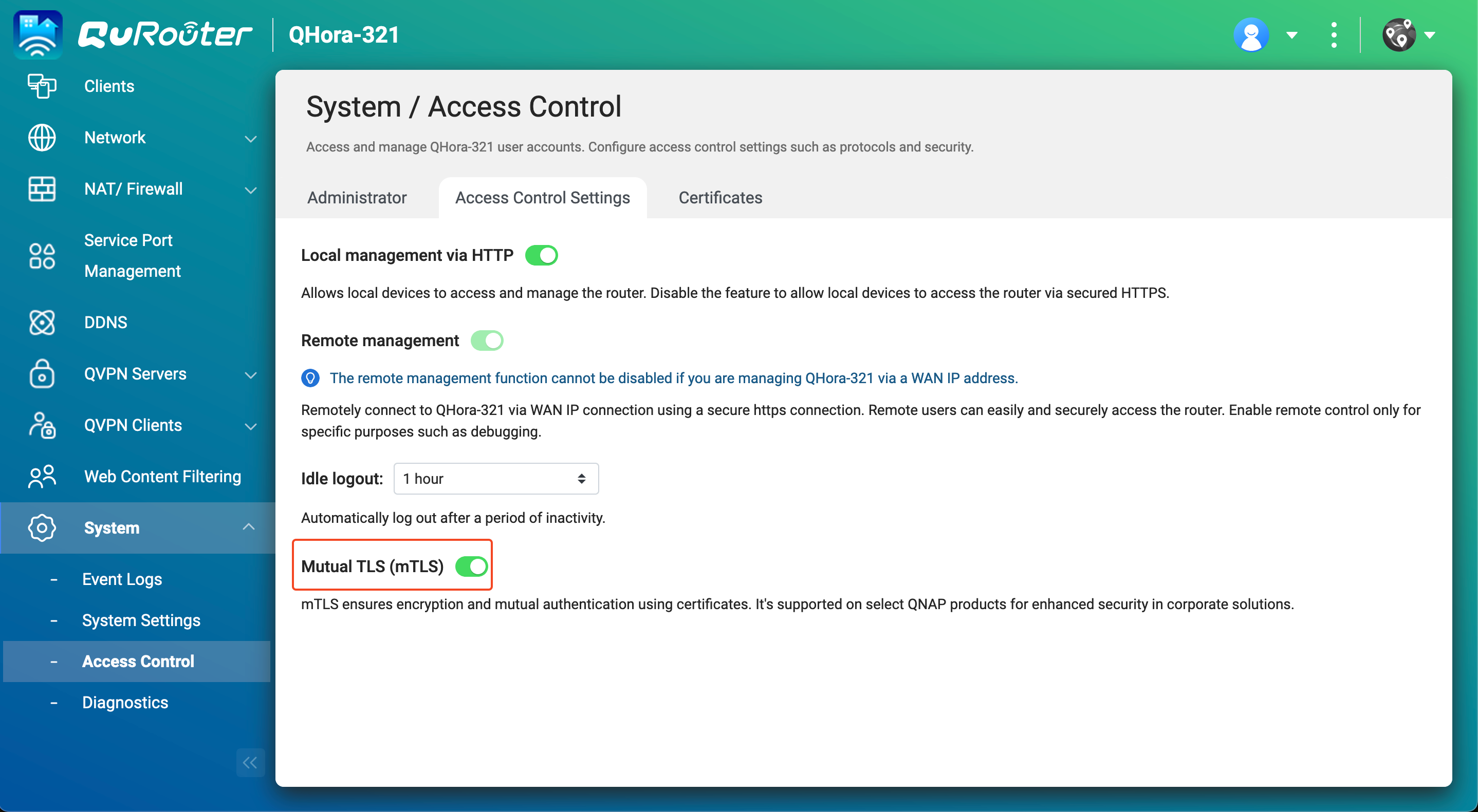
- Ottenere gli indirizzi IP dei dispositivi NAS di origine e di backup nella rete privata.
- In QuRouter, andare su Dispositivi QNAP connessi.
- Identificare i dispositivi NAS di origine e di backup.
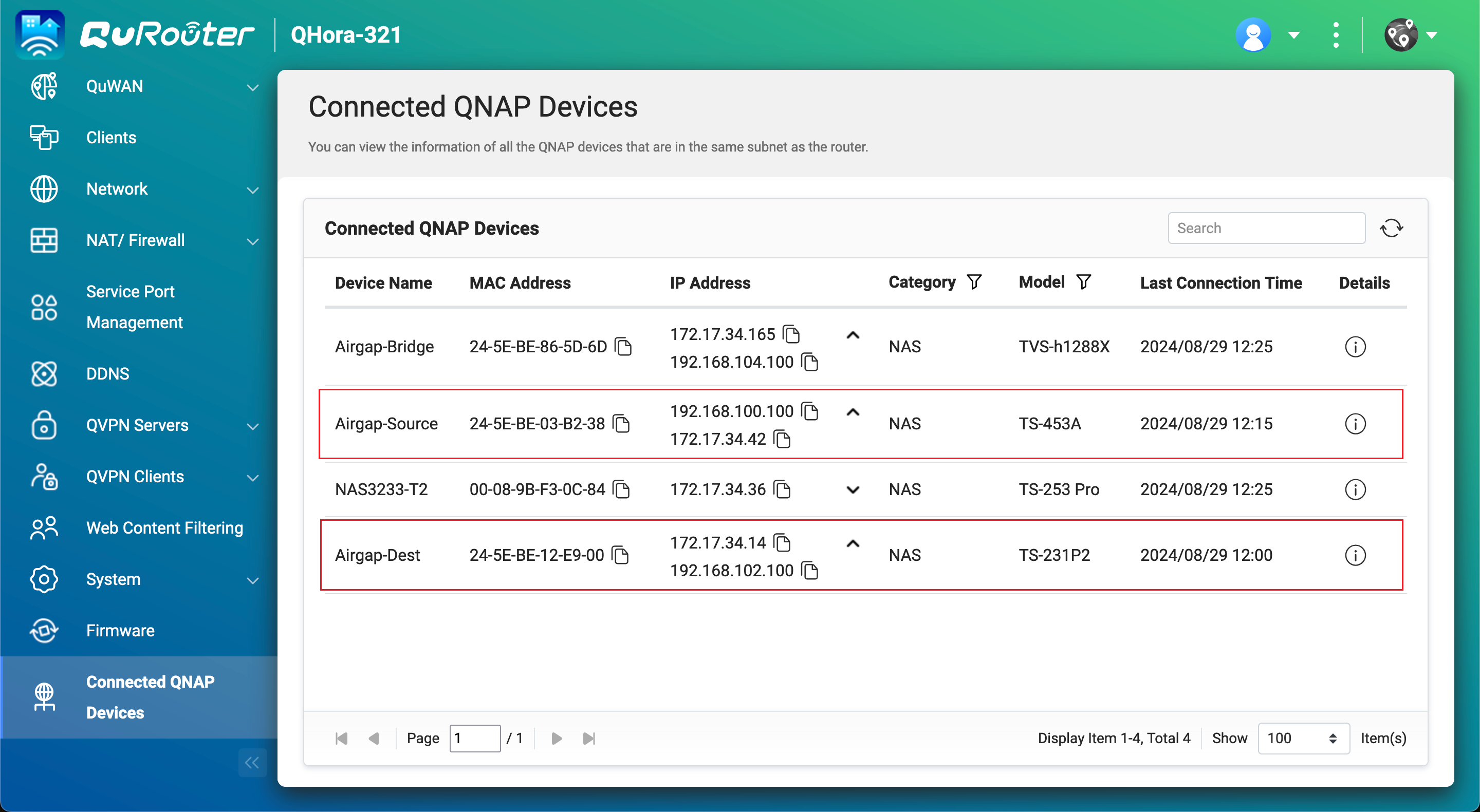
- Copiare l'indirizzo IP del NAS di origine.Nota
- Il NAS potrebbe disporre di più di un indirizzo IP. Copiare l’indirizzo IP contenuto nello stesso intervallo di IP del router.
Nel nostro esempio, l’indirizzo IP è “192.168.100.100”. - Usare questo indirizzo IP nei passaggi B-6c e D-10e.
- Il NAS potrebbe disporre di più di un indirizzo IP. Copiare l’indirizzo IP contenuto nello stesso intervallo di IP del router.
- Copiare l'indirizzo IP del NAS di backup.Nota
- Il NAS potrebbe disporre di più di un indirizzo IP. Copiare l’indirizzo IP contenuto nello stesso intervallo di IP del router.
Nel nostro esempio, l’indirizzo IP è “192.168.102.100”. - Usare questo indirizzo IP nei passaggi B-7c e D-11e.
- Il NAS potrebbe disporre di più di un indirizzo IP. Copiare l’indirizzo IP contenuto nello stesso intervallo di IP del router.
- Ottenere gli indirizzi IP della porta LAN sul router Airgap+ collegato ai dispositivi NAS di origine e di backup.
- In QuRouter, andare su Rete > Impostazioni interfaccia fisica > LAN.
- Identificare le porte LAN sul router collegato ai dispositivi NAS di origine e di backup.
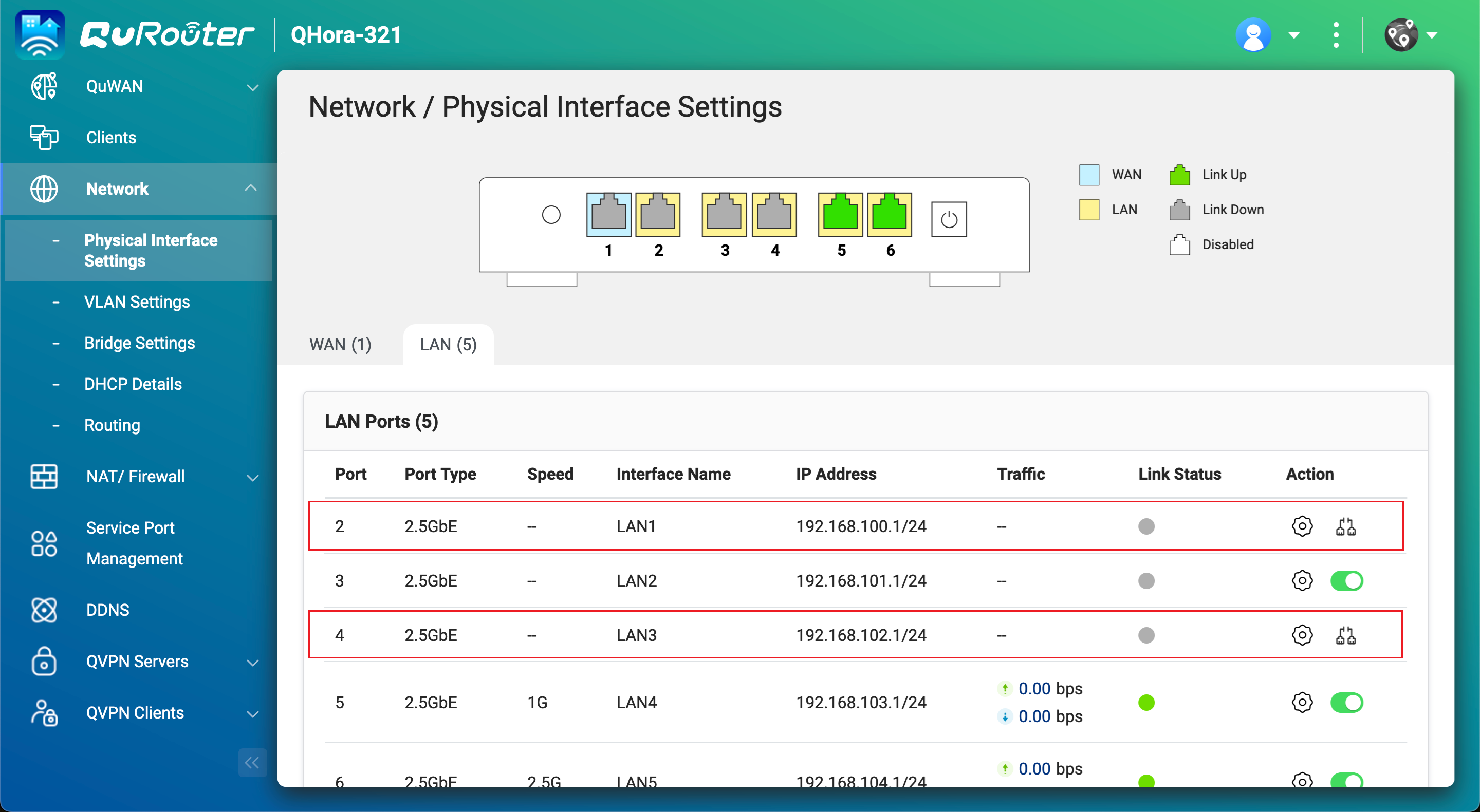
- In Indirizzo IP, copiare l'indirizzo IP per la porta LAN collegata al NAS di origine.NotaUsare l’ultimo numero dell’indirizzo IP nel passaggio B-6e.
Nel nostro esempio, l’ultimo numero dell’indirizzo IP “192.168.100.1” è “1”. - Copiare la subnet mask per la porta LAN collegata al NAS di origine.NotaSpecificare la subnet mask nel passaggio B-6d.
Nel nostro esempio, la subnet mask è “/24”. - Copiare l'indirizzo IP per la porta LAN collegata al NAS di backup.NotaUsare l’ultimo numero dell’indirizzo IP nel passaggio B-7e.
Nel nostro esempio, l’ultimo numero dell’indirizzo IP “192.168.102.1” è “1”. - Copiare la subnet mask per la porta LAN collegata al NAS di backup.NotaSpecificare la subnet mask nel passaggio B-7d.
Nel nostro esempio, la subnet mask è “/24”.
B. Configurare il NAS di collegamento.
- Identificare l’adattatore del NAS di collegamento collegato al router Airgap+.
- Nel NAS di collegamento, aprire Rete e switch virtuale.
- Andare su Rete > Interfacce.
- Identificare l’adattatore collegato al router Airgap+.NotaUsare questo adattatore nel passaggio B-6f e B-7f.
Nel nostro esempio, l’adattatore 5 è collegato al router Airgap+.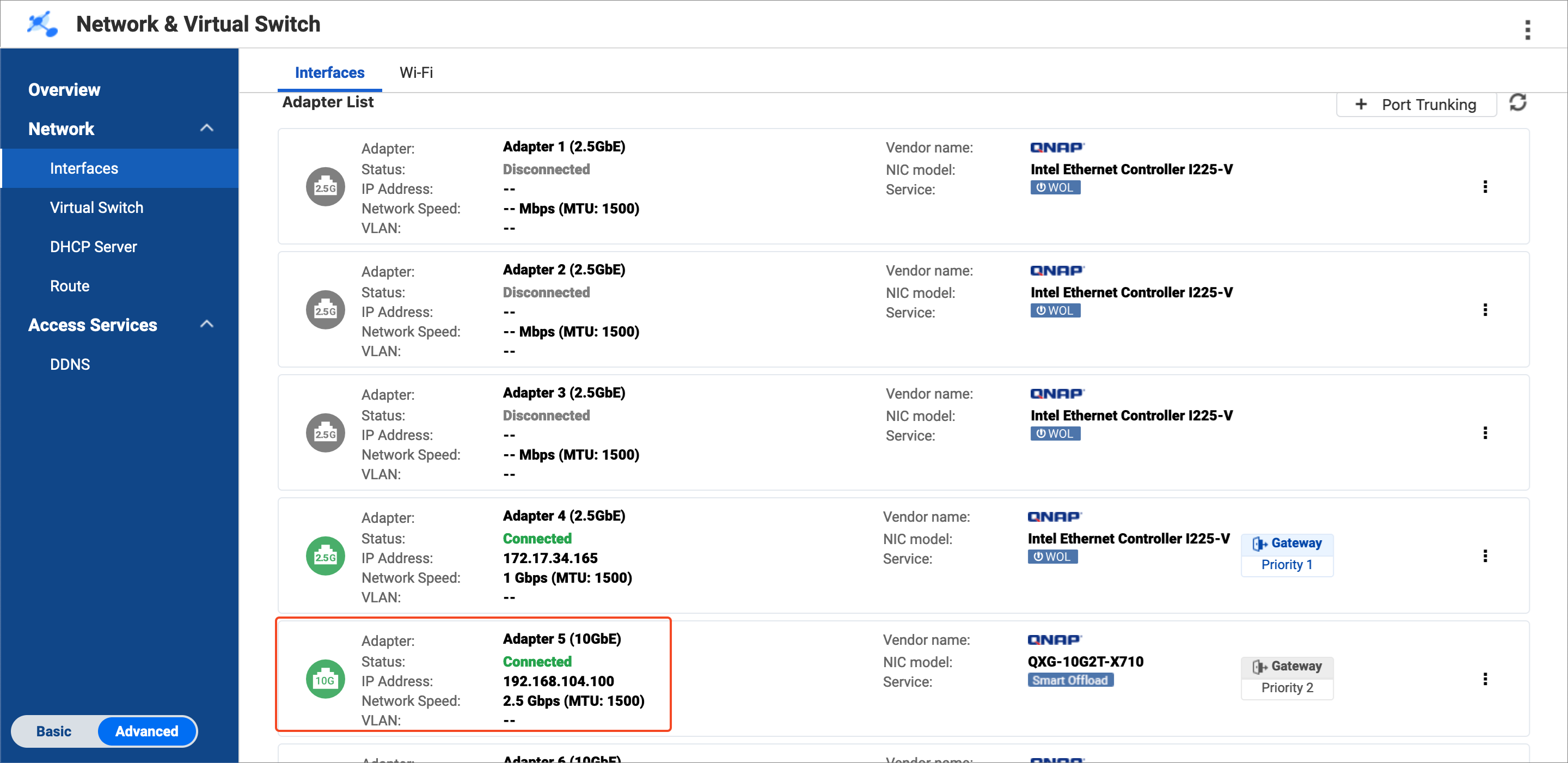
- Copiare l'indirizzo IP dell’adattatore.NotaUsare i primi tre numeri dell’indirizzo IP nei passaggi B-6e e B-7e.
Nel nostro esempio, i primi tre numeri dell’indirizzo IP “192.168.104.100” sono “192.168.104”.
- Creare una regola di route statica sul NAS di collegamento per il collegamento al NAS di origine.
- Nel NAS di collegamento, andare su Rete e switch virtuale > Rete > Route.
- In Route statico, fare clic su Aggiungi.
Viene visualizzata la finestra Route statico (IPv4). - Accanto a Destinazione, specificare l’indirizzo IP del NAS di origine (consultare il passaggio A-3c).
- Accanto a Netmask, specificare la subnet mask della porta LAN del router collegato al NAS di origine (consultare il passaggio A-4d).
- Accanto a Gateway, specificare i primi tre numeri dell’indirizzo IP per l’adattatore del NAS di collegamento collegato al router (consultare il passaggio B-5d), seguito dall’ultimo numero dell’indirizzo IP per la porta LAN del router collegato al NAS di origine (consultare il passaggio A-4c).NotaNel nostro esempio:
- Il passaggio B-5d offre i primi tre numeri dell’indirizzo IP (“192.168.104”).
- Il passaggio A-4c offre l’ultimo numero dell’indirizzo IP (“1”).
Unire i due numeri per ottenere “192.168.104.1”. Inserire questo indirizzo nel campo Gateway.
Usare questo indirizzo anche nel passaggio D-10j. - Accanto a Interfaccia, selezionare l’adattatore del NAS di collegamento collegato al router (consultare il passaggio B-5c).
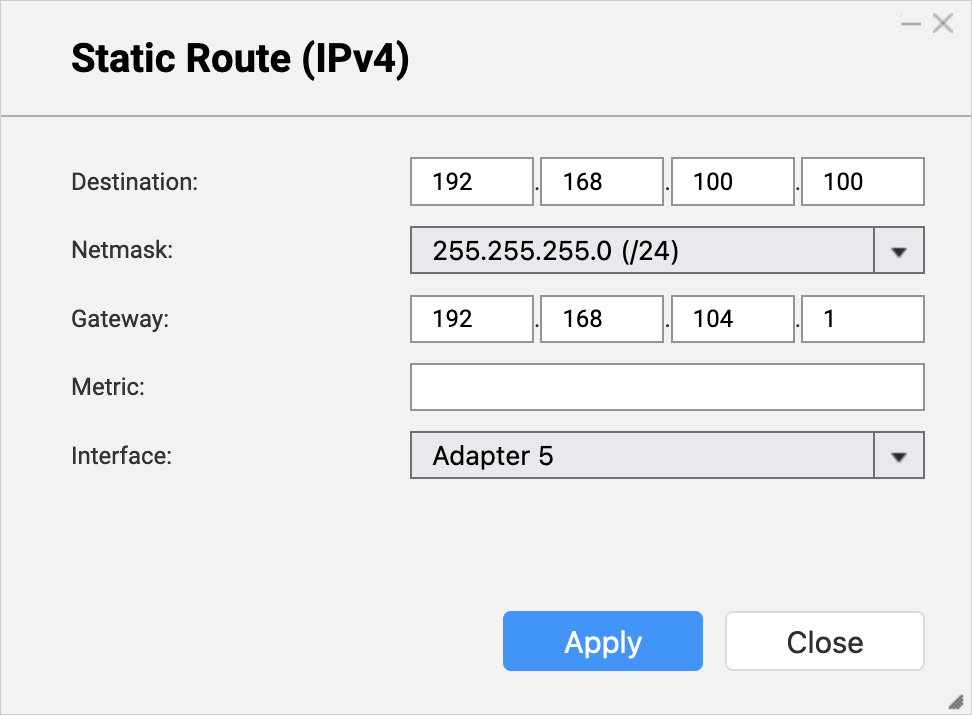
- Fare clic su Applica.
Rete e switch virtuale aggiunge la regola di route statica.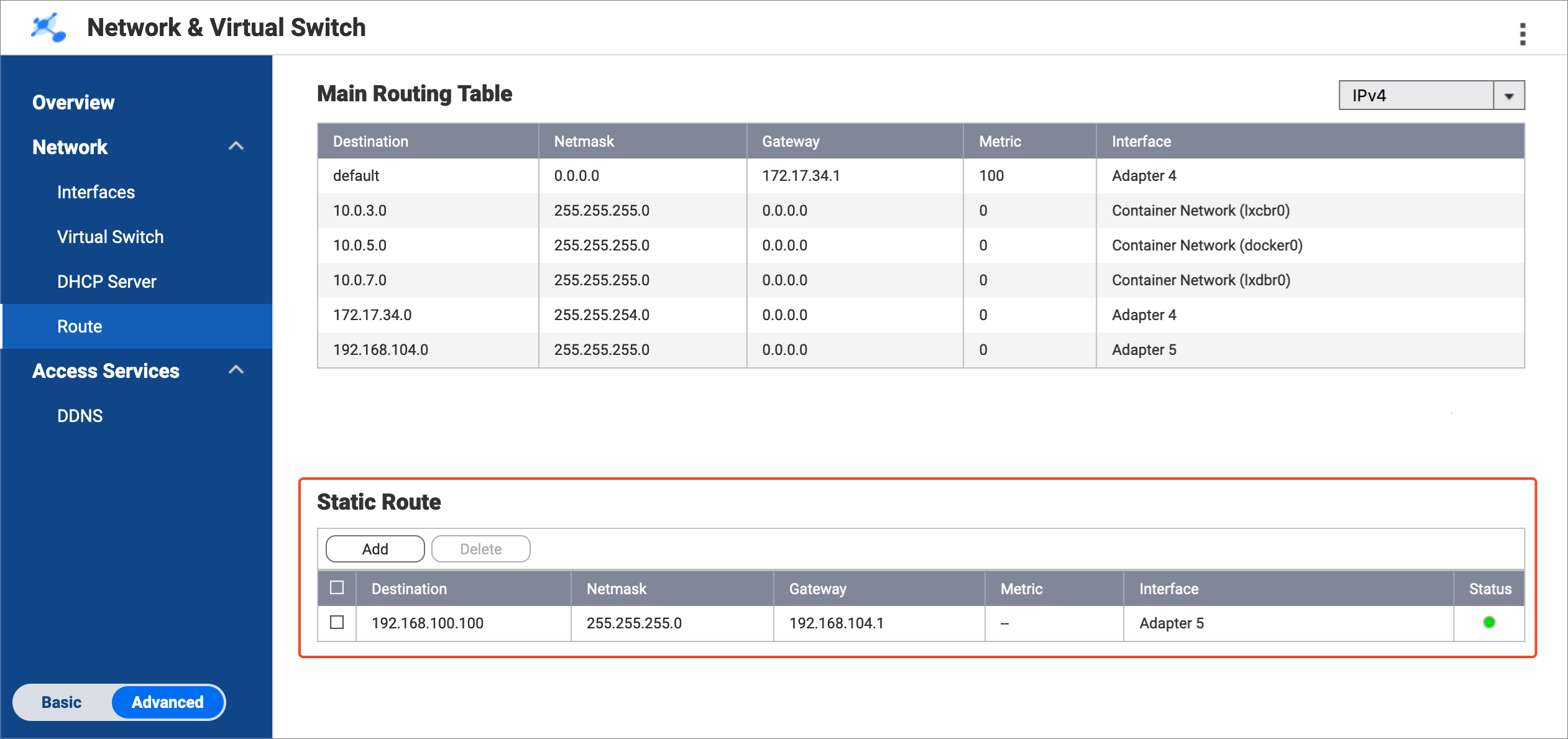
- Creare una regola di route statica sul NAS di collegamento per il collegamento al NAS di backup.
- Nel NAS di collegamento, restare in Rete e switch virtuale > Rete > Route.
- In Route statico, fare clic su Aggiungi.
Viene visualizzata la finestra Route statico (IPv4). - Accanto a Destinazione, specificare l’indirizzo IP del NAS di backup (consultare il passaggio A-3d).
- Accanto a Netmask, specificare la subnet mask della porta LAN del router collegato al NAS di backup (consultare il passaggio A-4f).
- Accanto a Gateway, specificare i primi tre numeri dell’indirizzo IP per l’adattatore del NAS di collegamento collegato al router (consultare il passaggio B-5d), seguito dall’ultimo numero dell’indirizzo IP per la porta LAN del router collegato al NAS di origine (consultare il passaggio A-4e).NotaNel nostro esempio:
- Il passaggio B-5d offre i primi tre numeri dell’indirizzo IP (“192.168.104”).
- Il passaggio A-4e offre l’ultimo numero dell’indirizzo IP (“1”).
Unire i due numeri per ottenere “192.168.104.1”. Inserire questo indirizzo nel campo Gateway.
Usare questo indirizzo anche nel passaggio D-11j. - Accanto a Interfaccia, selezionare l’adattatore del NAS di collegamento collegato al router (consultare il passaggio B-5c).

- Fare clic su Applica.
Rete e switch virtuale aggiunge la regola di route statica.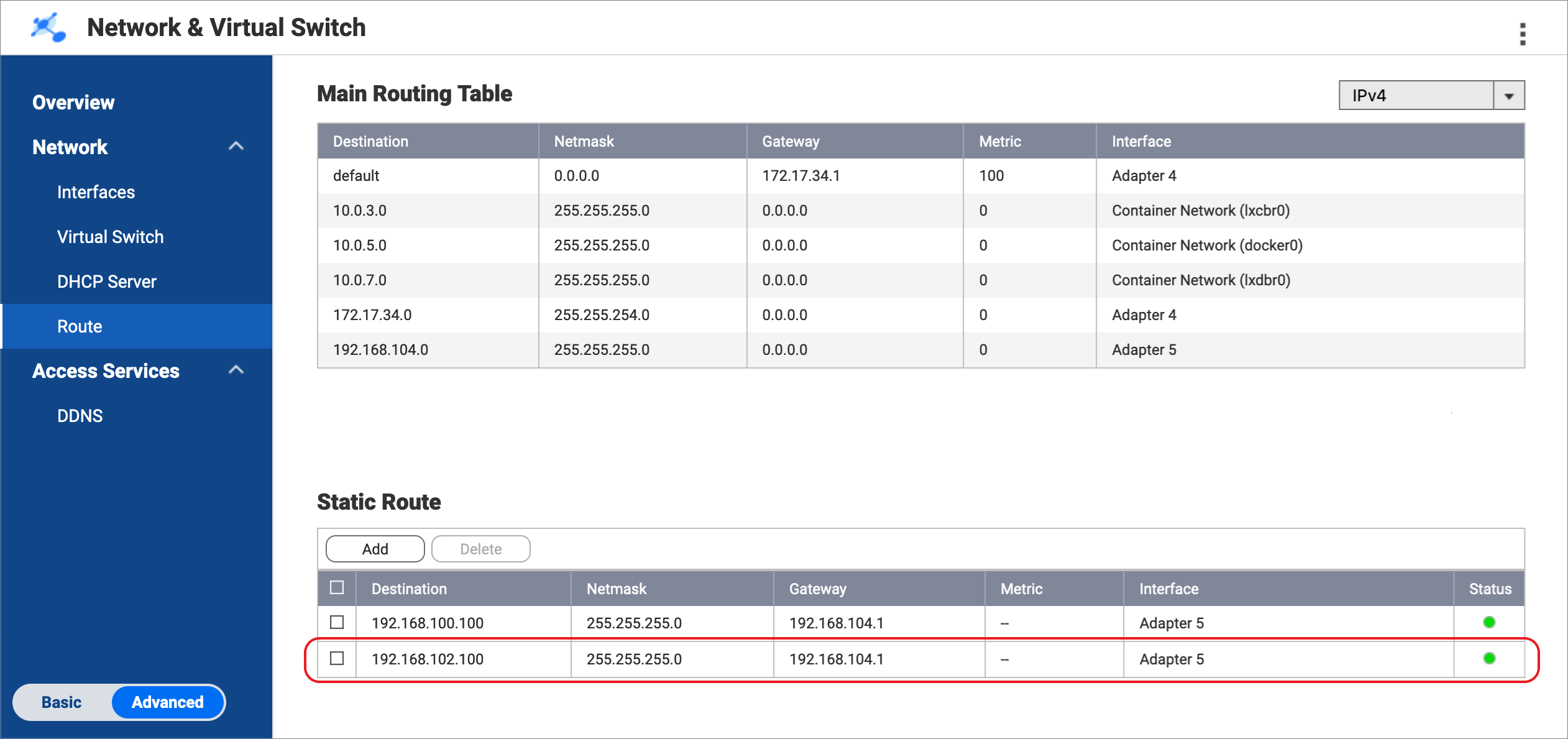
C. Configurare i dispositivi NAS di origine e di backup.
- Abilitare il server RTRR sul NAS di origine.
Ciò consente ai processi HBS sul NAS di collegamento di usare il NAS di origine come origine della sincronizzazione.- Sul NAS di origine, aprire HBS.
- Andare su Servizi > NAS remoto (Server RTRR).
- Accanto a Stato, fare clic sul pulsante di attivazione per abilitare il Server RTRR.
- Configurare le impostazioni del Server RTRR.
Per informazioni, consultare Configurazione del server RTRR.Nota- Copiare il numero di porta specificato in questa pagina e inserirlo nel passaggio D-10f.
- Ricordare il metodo di accesso all’account e le credenziali configurate qui e usarle nei passaggi D-10g e D-10h.
- Fare clic su Applica.
HBS abilita il server RTRR sul NAS di origine.
- Abilitare il server RTRR sul NAS di backup.
Ciò consente ai processi HBS sul NAS di collegamento di usare il NAS di backup come destinazione di backup.- Sul NAS di backup, aprire HBS.
- Andare su Servizi > NAS remoto (Server RTRR).
- Accanto a Stato, fare clic sul pulsante di attivazione per abilitare il Server RTRR.
- Configurare le impostazioni del Server RTRR.
Per informazioni, consultare Configurazione del server RTRR.Nota- Copiare il numero di porta specificato in questa pagina e inserirlo nel passaggio D-11f.
- Ricordare il metodo di accesso all’account e le credenziali configurate qui e usarle nei passaggi D-11g e D-11h.
- Fare clic su Applica.
HBS abilita il server RTRR sul NAS di backup.
D. Creare i processi HBS sul NAS di collegamento.
- In HBS sul NAS di collegamento, creare uno spazio di archiviazione per il NAS di origine.
Ciò consente di salvare le impostazioni di connessione del NAS di origine e abilitare una connessione Airgap+ tra il NAS di origine e il NAS di collegamento.- Sul NAS di collegamento, aprire HBS.
- Andare su Spazi di archiviazione.
- Fare clic su Crea, quindi fare clic su NAS remoto.
Viene visualizzata la finestra Crea spazio di archiviazione. - Inserire un nome per identificare il NAS di origine.
- Inserire l’indirizzo IP del NAS di origine (consultare il passaggio A-3c).
- Inserire il numero di porta del server RTRR del NAS di origine (consultare il passaggio C-8d).
- Selezionare un metodo di accesso all'account configurato nelle impostazioni del server RTRR sul NAS di origine (consultare il passaggio C-8d).
- Inserire le credenziali per il metodo di accesso all’account (consultare il passaggio C-8d).
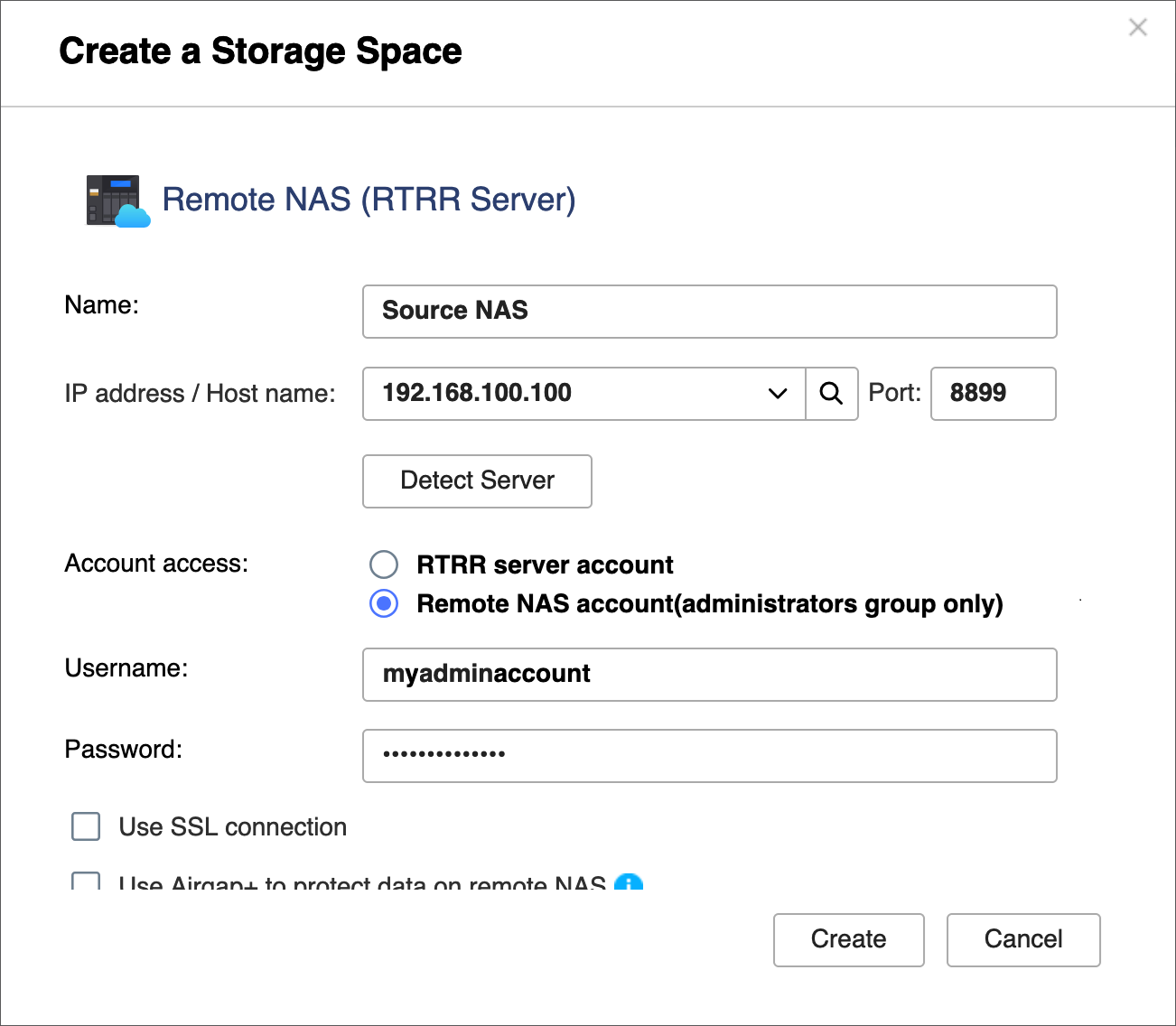
- Selezionare Usa Airgap+ per proteggere i dati sul NAS remoto.
- Inserire l’indirizzo IP gateway dalla regola di route statica sul NAS di collegamento per il collegamento al NAS di origine (consultare il passaggio B-6e).
- Inserire le credenziali dell’account di gestione del router.
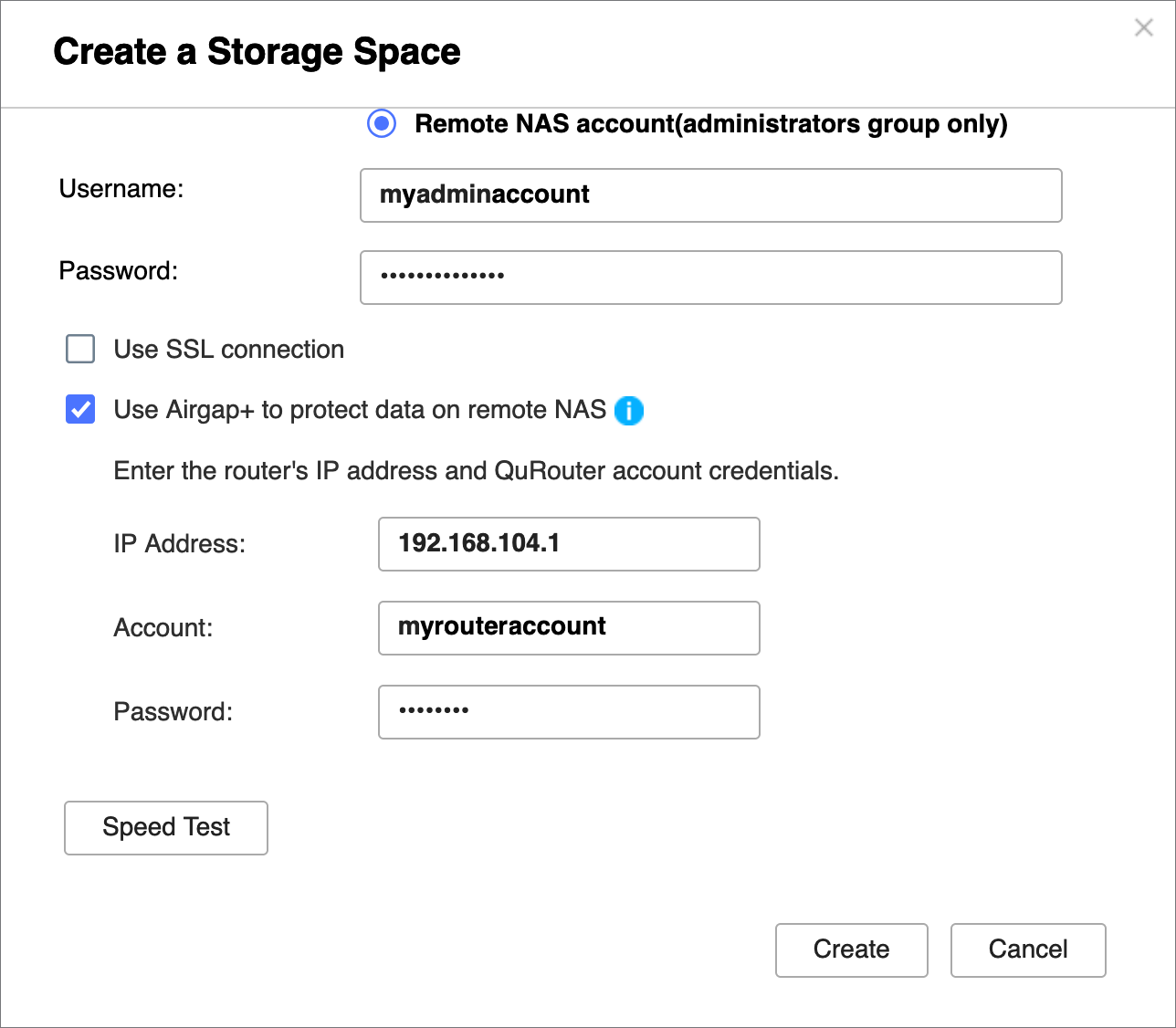
- Fare clic su Crea.
HBS crea lo spazio di archiviazione e lo aggiunge all’elenco degli spazi di archiviazione.
- In HBS sul NAS di collegamento, creare uno spazio di archiviazione per il NAS di backup.
Ciò consente di salvare le impostazioni di connessione del NAS di backup e abilitare una connessione Airgap+ tra il NAS di collegamento e il NAS di backup.- Sul NAS di collegamento, restare in HBS.
- Andare su Spazi di archiviazione.
- Fare clic su Crea, quindi fare clic su NAS remoto.
Viene visualizzata la finestra Crea spazio di archiviazione. - Inserire un nome per identificare il NAS di backup.
- Inserire l’indirizzo IP del NAS di backup (consultare il passaggio A-3d).
- Inserire il numero di porta del server RTRR del NAS di backup (consultare il passaggio C-9d).
- Selezionare un metodo di accesso all'account configurato nelle impostazioni del server RTRR sul NAS di backup (consultare il passaggio C-9d).
- Inserire le credenziali per il metodo di accesso all’account (consultare il passaggio C-9d).
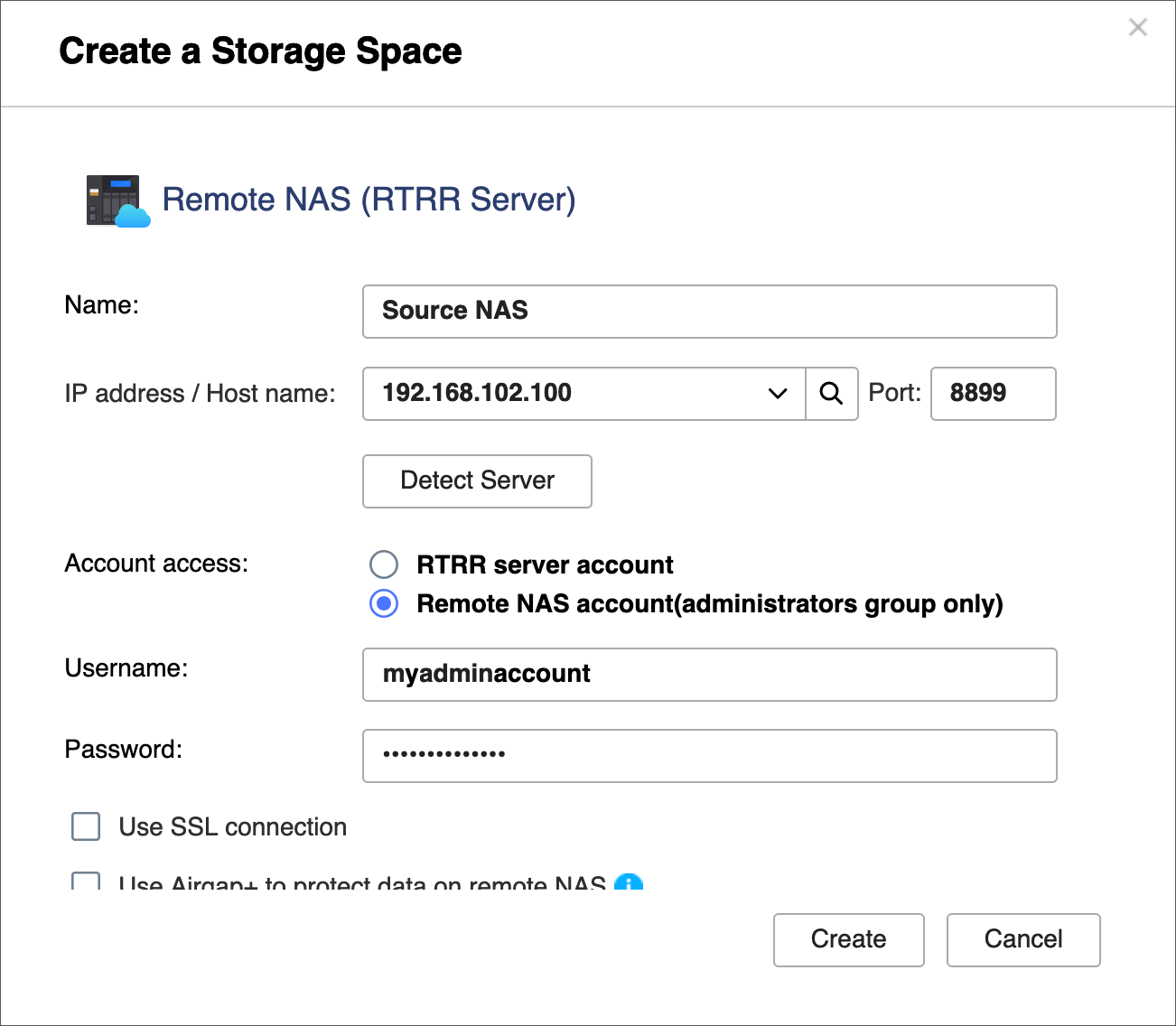
- Selezionare Usa Airgap+ per proteggere i dati sul NAS remoto.
- Inserire l’indirizzo IP gateway dalla regola di route statica sul NAS di collegamento per il collegamento al NAS di backup (consultare il passaggio B-7e).
- Inserire le credenziali dell’account di gestione del router.
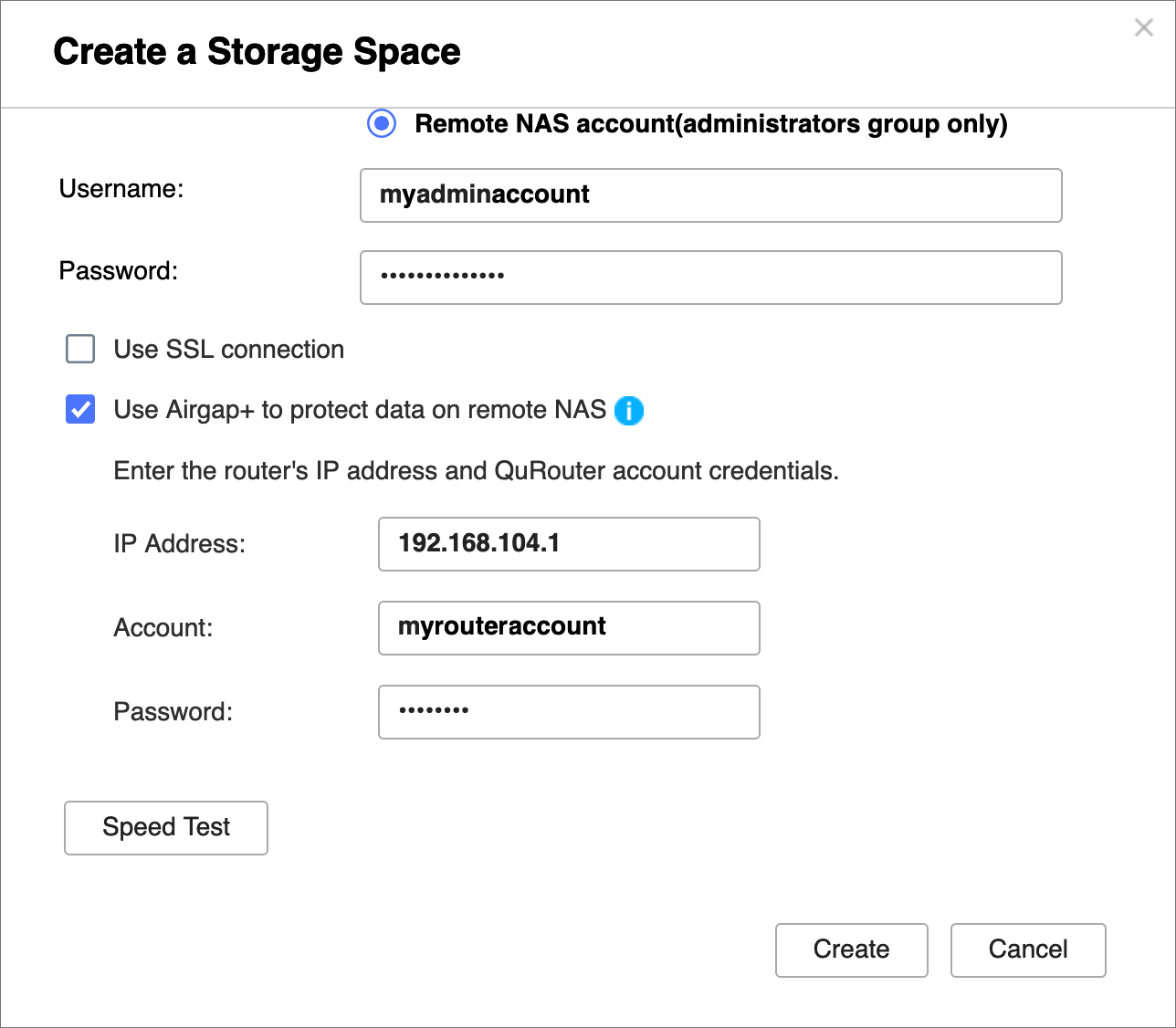
- Fare clic su Crea.
HBS crea lo spazio di archiviazione e lo aggiunge all’elenco degli spazi di archiviazione.
Una volta creati entrambi gli spazi di archiviazione, sopra la voce dello spazio di archiviazione in HBS > Spazi di archiviazione dovrebbe essere visualizzato “Protetto da Airgap+”.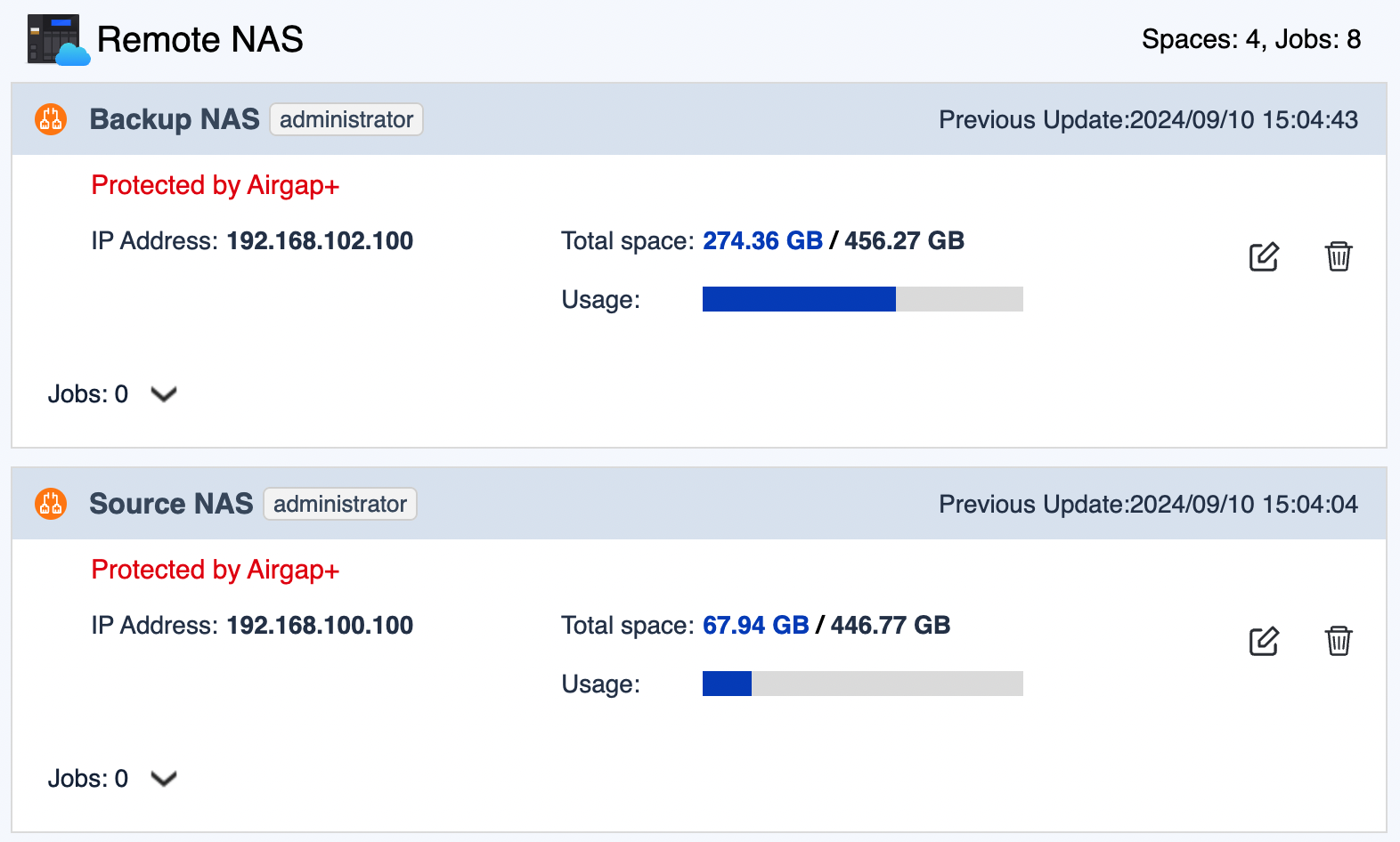
- Creazione di un processo di sincronizzazione attivo sul NAS di collegamento per trasferire i dati di backup dal NAS di origine al NAS di collegamento.
- Sul NAS di collegamento, andare su HBS > Sincronizzazione.
- Fare clic su Sincronizza ora, quindi fare clic su Processo di sincronizzazione attivo.
- Seguire i passaggi nella procedura guidata.
Per informazioni, consultare Creazione di un processo di sincronizzazione attivo.
- Creare un processo di backup sul NAS di collegamento per trasferire i dati di backup sul NAS di backup.
- Sul NAS di collegamento, andare su HBS > Backup e ripristino.
- Fare clic su Backup ora, quindi fare clic su Nuovo processo di backup.
- Seguire la procedura guidata per selezionare le cartelle di origine e di destinazione.ImportanteAssicurarsi che la cartella di origine nel processo di backup sia uguale alla cartella di destinazione nel processo di sincronizzazione attivo appena creato.
- Nella pagina Pianificazione, selezionare Esegui dopo il processo, quindi selezionare il processo di sincronizzazione attivo appena creato.
Ciò consente di eseguire automaticamente il processo di backup tutte le volte che viene completato il processo di sincronizzazione attivo, completando il trasferimento dei dati di backup sul NAS di backup.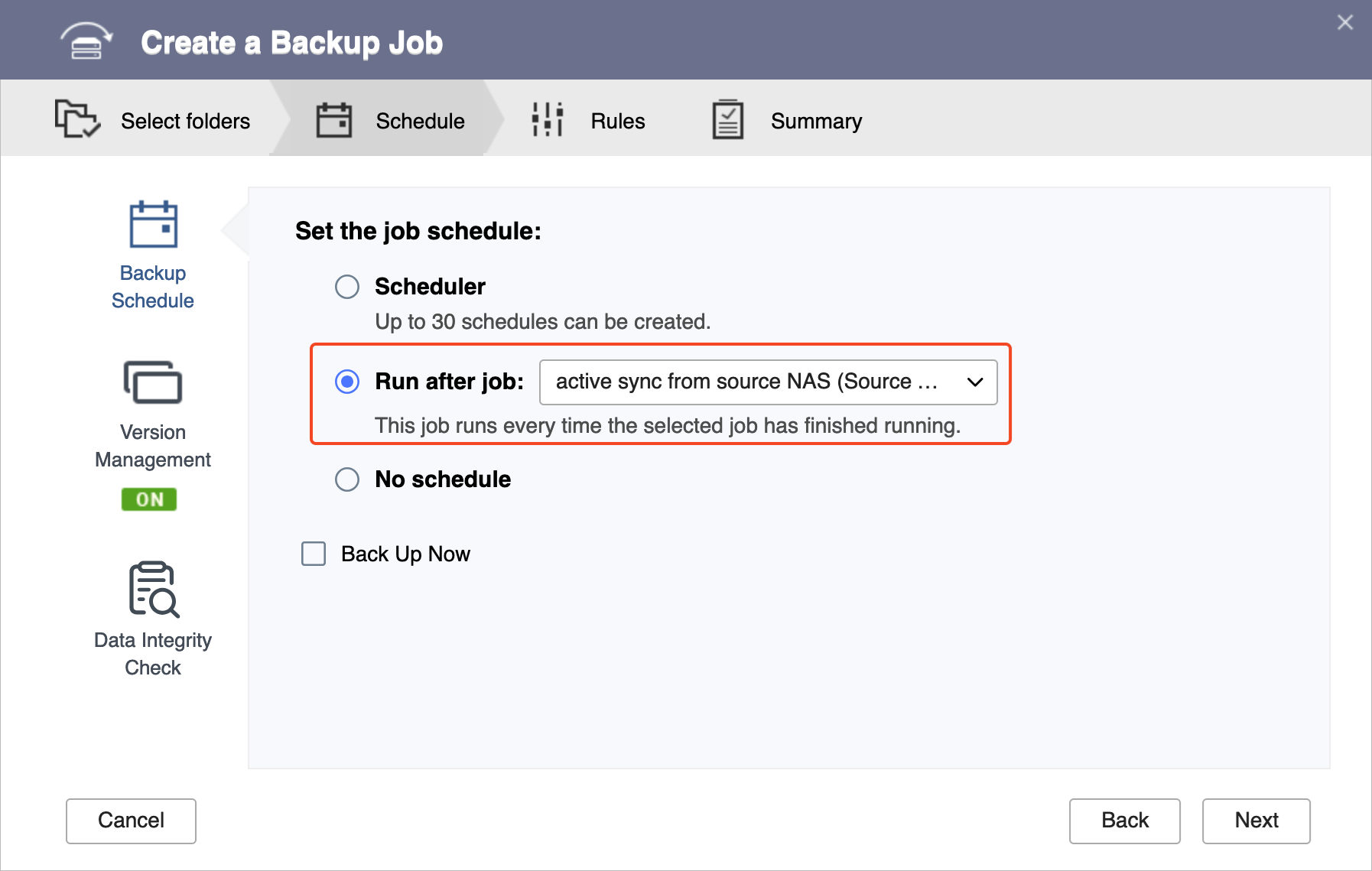
- Seguire i restanti passaggi nella procedura guidata.
Per informazioni, consultare Creazione di un processo di backup.
- Una volta creato il processo di sincronizzazione attivo e il processo di backup, verificare che sia stato eseguito il collegamento Airgap+ sul router.
- Sul router, andare su QuRouter > Rete > Impostazioni interfaccia fisica > LAN.
- Identificare le porte LAN collegate ai dispositivi NAS di origine e di backup.
- In Stato collegamento, verificare che siano presenti le etichette Airgap+ per le porte LAN.
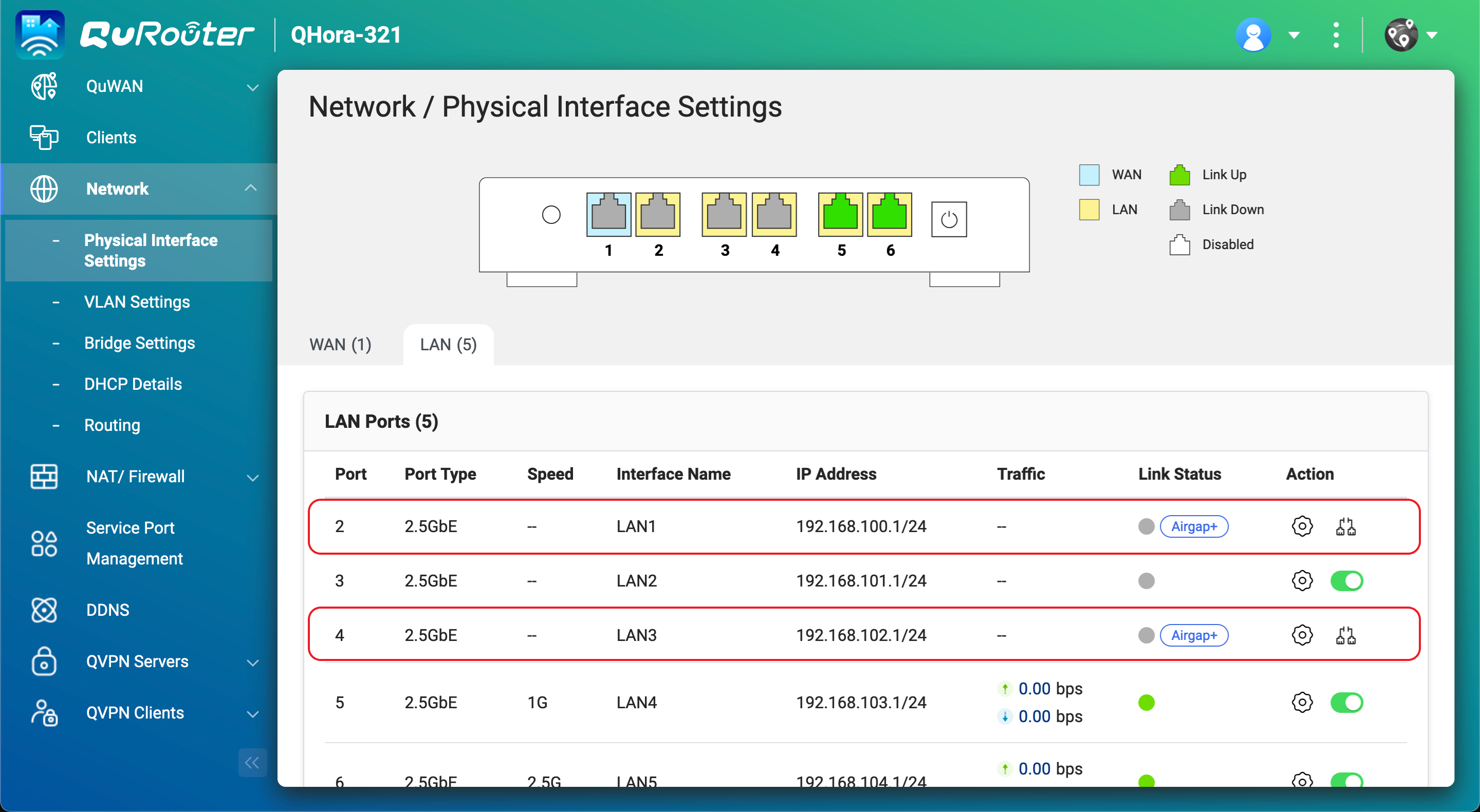
È ora possibile eseguire il processo di sincronizzazione attivo di HBS sul NAS di collegamento per trasferire i dati di cui eseguire il backup.
Appena il processo di sincronizzazione attivo completa il trasferimento dei dati di backup dal NAS di origine al NAS di collegamento, viene eseguito automaticamente il processo di backup per trasferire i dati di backup dal NAS di collegamento alla destinazione finale, il NAS di backup. L’intero processo è ora protetto da Airgap+.





